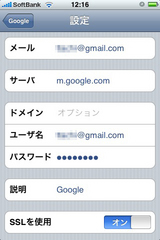
Google SyncがiPhoneに対応したというニュースが飛び込んできたので、昼休みになるのを待っていそいそとセットアップ。
セットアップ方法は以下の通り。
1. iPhoneで「設定」を開き、「メール/連絡先/カレンダー」を選ぶ
2. アカウントの項目から「アカウントを追加」を選ぶ
3. 「Microsoft Exchange」を選ぶ
4. 「メール」欄にgmailのアドレスを全て入れる
5. 「ドメイン」欄は空欄
6. 「ユーザ名」欄にGmailのアドレスを全て入れる
7. パスワードにGoogleアカウントのパスワードを入力
8. 「説明」欄に、自分が分かりやすい名前を入力(画面では"Google"としています)
9. 画面右上の「次へ」をタップ
10. 「証明書を検証できません」というエラーが出るので、「了解」をタップ
11. 画面に「サーバ」という項目が追加されるので、「m.google.com」と入力
12. 「次へ」をタップ
13. 「完了」をタップ
14.特に何も変化はないが、画面を閉じてカレンダーや連絡先を見ると、同期が取れている
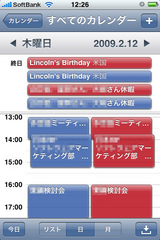
以上の手順で問題なくセットアップは出来たのだが、Gmail側で連絡先をクリックしても、iPhoneの連絡先は同期されていないという問題が。
あと、僕の場合、もともとGoogle Calendar SyncとBusySyncとMobileMe Syncを使ってiPhoneとGoogle Calendarは同期が取れていたのですが、カレンダーは「すべてのカレンダー」表示にすると、Googleが同期した予定とMobileMe経由で同期した予定がだぶって入ってしまいます。
これじゃあ意味がない(苦笑)。
カレンダーや連絡先の設定には、MobileMeからの同期分だけを表示させるメニューが出てくるので、そうすれば右のようなことにはならないのだが、それだとほとんど設定をしている必然性がないなあ。
唯一の必然性としては、会社のWindows環境で、iPhoneの連絡先がGmailで表示されると便利かなあ、ぐらいだったんだけど、それも手許にiPhoneがあれば別にiPhoneから連絡先を目視確認してもいいし、そもそもさっき書いたとおり、その部分がうまく行っていないみたいなので、僕には必要のない機能かな。
MobileMeに入っていない人にとっては役立つリリースかもしれないかな。




コメントする